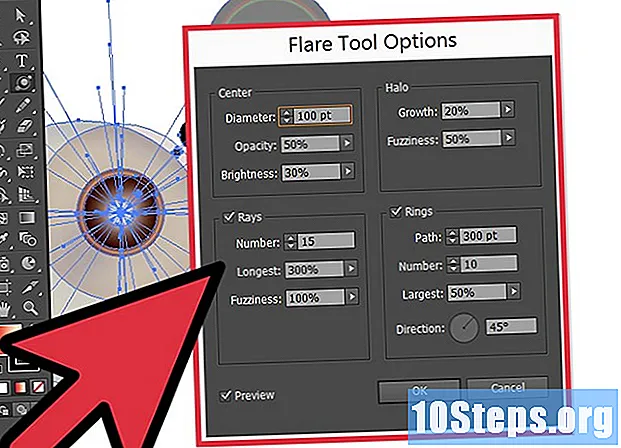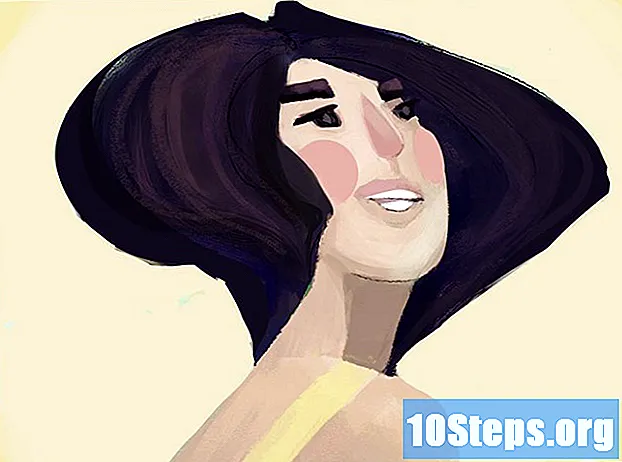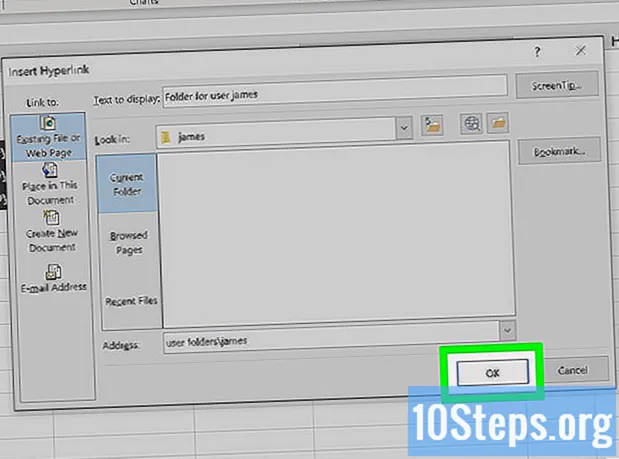
Conţinut
Microsoft Excel este un program de gestionare a foilor de calcul care permite utilizatorului să organizeze, să întrețină și să analizeze diferite tipuri de date. Puteți adăuga linkuri către site-uri web, alte documente și chiar alte celule și foi de calcul în același fișier - ceea ce este util atunci când faceți referire la alte surse de informații.
Pași
Metoda 1 din 4: inserarea unui link către o locație pe foaia de calcul
Selectați celula în care doriți să creați linkul. Orice celulă din foaia de calcul va funcționa.

Accesați fila „Inserați” și faceți clic „Hyperlink’. Veți deschide o fereastră nouă.
Faceți clic pe opțiunea „Plasați acest document” în meniul din stânga. Astfel, veți putea asocia linkul la orice celulă din foaia de calcul.

Introduceți numărul de celulă la care va accesa linkul. Puteți face acest lucru în câteva moduri diferite:- Pentru a introduce locația celulei, selectați-o din lista „Referință celulă”. Apoi, introduceți câmpul specific, cum ar fi „C23”, sub „Introduceți referința celulei”.
- Puteți selecta celulele sau intervalele definite în lista „Nume definite”. În acest caz, nu va fi posibil să introduceți locația.

Schimbați textul afișat (opțional). În general, textul linkului va fi același cu celula asociată acestuia. Puteți schimba această parte în câmpul „Text pentru afișare”.- Faceți clic pe butonul „Sfat ecran ...” pentru a modifica textul care apare atunci când utilizatorul trece peste link.
Metoda 2 din 4: inserarea unui link către un site web
Copiați adresa site-ului web către care vă va duce linkul. Puteți crea linkuri către orice pagină web. Pentru a face acest lucru, copiați adresa URL în browser sau faceți clic dreapta pe ea și faceți clic pe „Copiați adresa” (sau ceva de genul acesta, în funcție de browser).
Selectați celula din foaia de calcul Excel unde doriți să inserați linkul. Puteți insera linkul în orice celulă din foaia de calcul.
Accesați fila „Inserați” și faceți clic „Hyperlink’. Astfel, veți deschide o fereastră nouă, în care veți putea insera diverse tipuri de linkuri.
Selectați „Pagină web sau fișier... ”în partea stângă a ferestrei. Astfel, veți deschide File Explorer.
- Dacă utilizați Excel 2011, faceți clic pe „Pagină web”.
Lipiți linkul site-ului web în câmpul „Adresă”. Este în partea de jos a ferestrei.
- Dacă utilizați Excel 2011, lipiți linkul sub „Link către” din partea de sus a ferestrei.
Schimbați textul afișat (opțional). În general, linkul conține întreaga adresă. Puteți să-l schimbați cu orice doriți, cum ar fi „Site-ul companiei X”. Pentru aceasta, faceți clic pe câmpul „Text de afișat” și introduceți numele.
- Dacă utilizați Excel 2011, câmpul se va numi „Afișare”.
- Faceți clic pe butonul „Sfat ecran ...” pentru a modifica textul care apare atunci când utilizatorul trece peste link.
Faceți clic pe „OK” pentru a crea linkul. Link-ul va apărea în celula selectată. Faceți clic pe acesta pentru a efectua un test sau țineți apăsat butonul și faceți din nou clic pe „Hyperlink” pentru a edita.
Metoda 3 din 4: inserarea unui link pentru a trimite un e-mail
Faceți clic pe celula în care doriți să inserați linkul. Puteți insera un link către un e-mail în foaia de calcul. Faceți clic pe celula în cauză pentru ao selecta.
Accesați fila „Inserați”. În acesta, veți vedea diferitele opțiuni de inserare în foaia de calcul.
Faceți clic pe butonul „Hyperlink”. Astfel, veți deschide o fereastră nouă, în care veți putea insera diverse tipuri de linkuri.
Introduceți adresa de e-mail a linkului în câmpul „Adresă de e-mail”. Câmpul „Text pentru afișare” va fi completat automat cu adresa. În plus, la început va apărea expresia „mailto:”.
- Dacă ați mai folosit adrese de e-mail, selectați-le din lista din partea de jos a ecranului.
Tastați ceva în câmpul „Subiect” (opțional). Puteți lăsa linkul astfel, dar vă puteți gândi și la un subiect care le permite utilizatorilor să se identifice mai ușor.
Schimbați textul afișat (opțional). În general, linkul conține expresiile „mailto:„ adresă@exemplu.com ””, dar puteți schimba orice, cum ar fi „Contactați-ne”, în câmpul „Text pentru afișare”.
- Faceți clic pe butonul „Sfat ecran ...” pentru a modifica textul care apare atunci când utilizatorul trece peste link.
Faceți clic pe „OK” pentru a insera linkul. Veți crea linkul către e-mail. Când faceți clic pe acesta, utilizatorul va deschide clientul de e-mail sau site-ul web cu un mesaj nou la adresa configurată.
Metoda 4 din 4: inserarea unui link către o locație de pe computer sau server
Faceți clic pe celula în care doriți să inserați linkul. Puteți insera linkul către un document sau o locație de computer sau server în orice celulă din foaia de calcul.
Accesați fila „Inserați” și faceți clic „Hyperlink’. Astfel, veți deschide o nouă fereastră cu opțiuni.
Faceți clic pe „Pagină web sau fișier... ”în meniul din stânga. Cu opțiunea, puteți crea un link către orice locație sau document de pe computer sau server.
- În Excel 2011 pentru OS X, faceți clic pe „Document” și „Selectați” pentru a găsi fișierul.
Găsiți folderul sau fișierul la care doriți să conectați. Cel mai rapid mod de a face acest lucru este să utilizați fereastra File Explorer care se deschide. Puteți crea un link care deschide fișierul sau chiar un întreg folder.
- Puteți schimba modul de vizualizare pentru a vedea fișierele recente sau chiar schimba folderul curent.
Tastați sau lipiți adresa fișierului sau a folderului. Puteți introduce adresa fișierului sau a folderului în loc să navigați prin Explorer până când o găsiți - cu atât mai mult dacă sunt pe alt server.
- Pentru a găsi adresa fișierului sau folderului local, deschideți fereastra File Explorer și mergeți până la destinație. Faceți clic pe bara de adrese a ferestrei și copiați calea respectivă.
- Pentru a crea linkul, lipiți adresa în Excel.
Schimbați textul afișat (opțional). În general, linkul conține întreaga adresă a fișierului sau folderului. Puteți schimba această parte în câmpul „Text pentru afișare”.
Faceți clic pe „OK” pentru a crea linkul. Link-ul va apărea în celula selectată. Faceți clic pe acesta pentru a deschide fișierul sau folderul.
- Utilizatorii de foi de calcul trebuie să aibă acces la fișierul sau folderul din aceeași locație ca dvs.În funcție de caz, este mai bine să încorporați fișierul, decât să creați linkul.